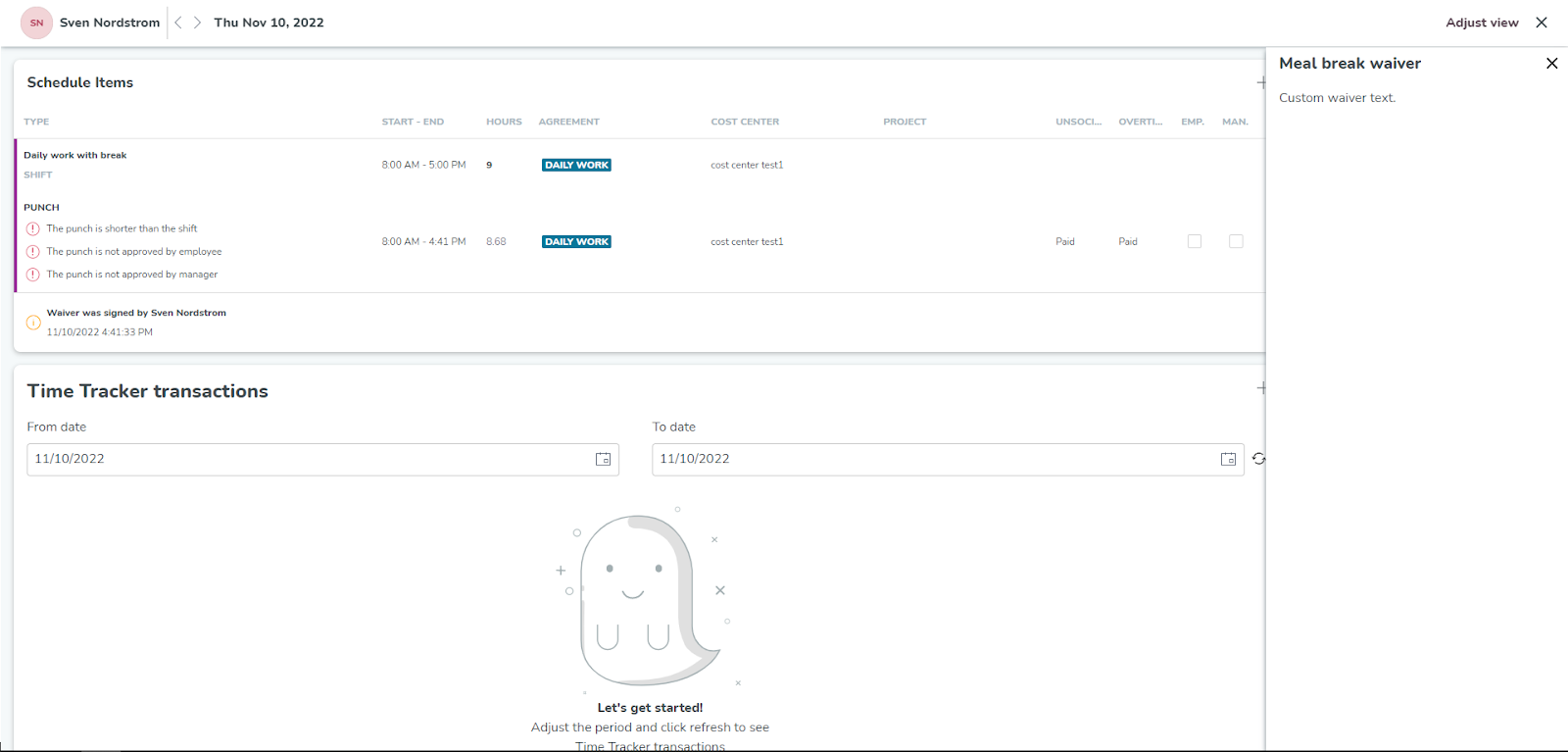Maaltijdpauze in QClock
Quinyx heeft de functionaliteit om maaltijdpauzes te ondersteunen. De maaltijdpauze functionaliteit bestaat voornamelijk om te voldoen aan de arbeidswetten in de VS. U kunt het echter natuurlijk ook gebruiken als u zich niet in de VS bevindt. In een zeer beknopte zin bewaken deze arbeidswetten de werktijden van werknemers, waarbij rust- en maaltijdpauzes worden meegenomen om werknemers effectief te ondersteunen bij een eerlijke balans tussen werk en privé.
U kunt de tijdcontrole van maaltijdpauzes configureren, QClock gebruiken om correct in- en uit te klokken tijdens maaltijdpauzes te ondersteunen, en u heeft ook de mogelijkheid om uw maaltijd op basis van diensten over te slaan.
Maaltijdpauzes activeren
Om de functionaliteit met betrekking tot maaltijdpauzes te activeren, gaat u naar Account > Instellingen voor naleving - wat een menu is dat is gemaakt om marktspecifieke gebruiksscenario's te ondersteunen. Activeer het selectievakje voor maaltijdpauzes.
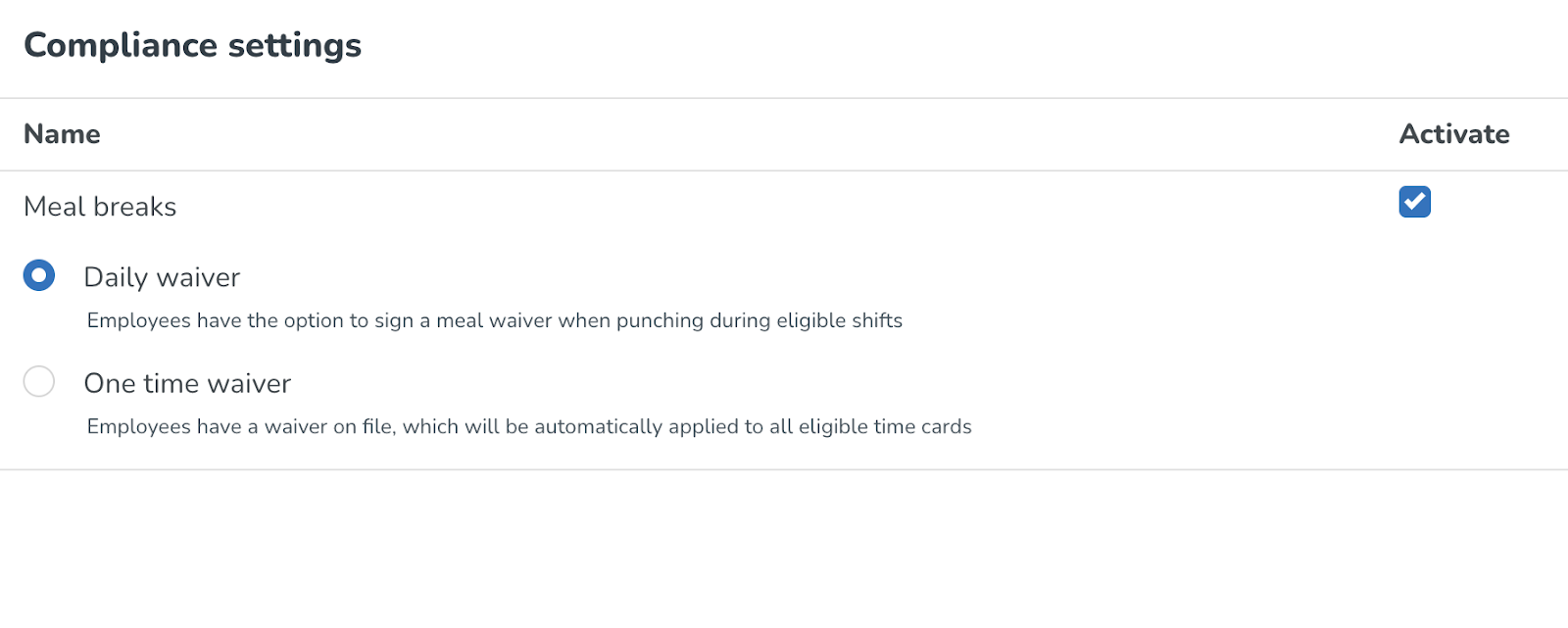
Hier kunt u kiezen of u wilt werken met "dagelijkse ontheffingen" versus "eenmalige ontheffingen". Als u niet met ontheffingen werkt, maakt het niet uit welke u kiest.
PS! Let op dat sommige van de configuraties wijzigingen met zich meebrengen voor de maaltijdpauze-oplossing. Twee dingen om rekening mee te houden zijn:
- Alle regels voor maaltijdpauzes, evenals de bijbehorende configuratie in de overeenkomstsjablonen, worden verwijderd bij het overschakelen tussen de opties voor eenmalige ontheffing en dagelijkse ontheffing.
- Wanneer het selectievakje Maaltijdpauzes in de instellingen voor naleving is ingeschakeld en uitgeschakeld, worden alle regels voor maaltijdpauzes en bijbehorende configuraties in de overeenkomstsjablonen verwijderd. Om te voorkomen dat dit gebeurt als gevolg van een fout, geeft een waarschuwingsbericht de gebruiker een indicatie van de gevolgen van het wijzigen van de status van het selectievakje Maaltijdpauzes naar "uit"
Maaltijdpauzes configureren
Er zijn vier onderdelen van de configuratie voor maaltijdpauzes.
Maaltijdpauzes inschakelen
Kies waar u de functionaliteit voor maaltijdpauzes wilt inschakelen. U kunt ervoor kiezen om het voor het hele account, per district of per unit te activeren.
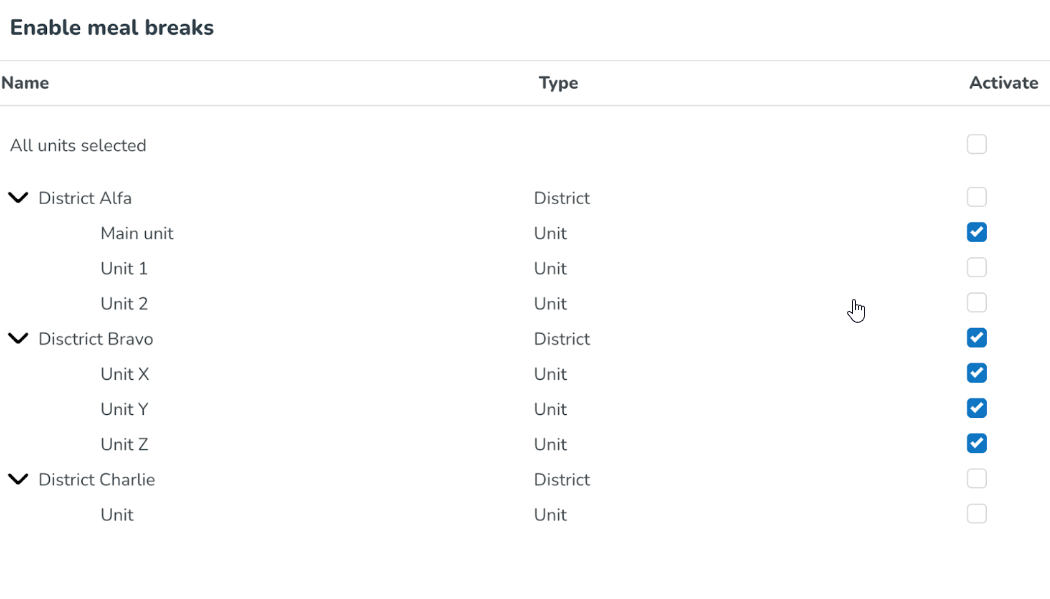
Regels voor maaltijdpauzes
In de regels voor maaltijdpauzes kunt u een Klokactieregel of een Compensatieregel toevoegen.
Klokactieregel
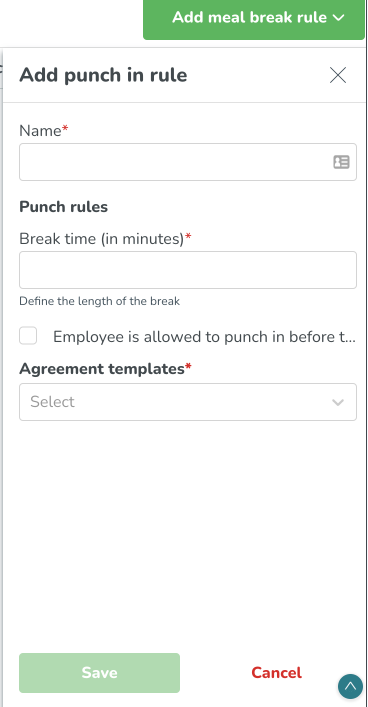
Een Klokactieregel definieert de lengte en gerelateerde logica voor maaltijdpauzes. In de naam kunt u een definitie van de regel specificeren. Bijvoorbeeld, "30 min maaltijdpauze, de werknemer mag niet inchecken voor het einde van de pauze". In Klokactieregels kiest u de minimale duur van de maaltijdpauze. Zorg ervoor dat u de lengte in minuten definieert. Voorbeeld: een half uur maaltijdpauze wordt gedefinieerd als 30 minuten.
De volgende stap is om te kiezen of de werknemer in staat moet zijn om terug in te klokken voor de minimale duur van de pauze is verstreken. Standaard kan de werknemer niet opnieuw in klokken. Als u de minimale duur van de pauze heeft ingesteld op 30 minuten, betekent dit dat de werknemer niet kan in klokken totdat de 30 minuten zijn verstreken. Als u wilt dat uw werknemers kunnen in klokken, zelfs als de minimale pauzeduur nog niet is verstreken, dan kunt u het selectievakje Werknemer mag in klokken voordat de pauze eindigt activeren. Als het selectievakje is geactiveerd, wordt er een ander paneel met informatie genaamd Waarschuwingstekst weergegeven onder het selectievakje. Deze waarschuwing is configureerbaar in de derde stap.
Zorg er tot slot voor dat de regels in de overeenkomstsjablonen in Accountinstellingen > Overeenkomstsjablonen > Pauzetoeslag > de juiste Klokactieregel kiezen in de vervolgkeuzelijst genaamd Klokactieregels.
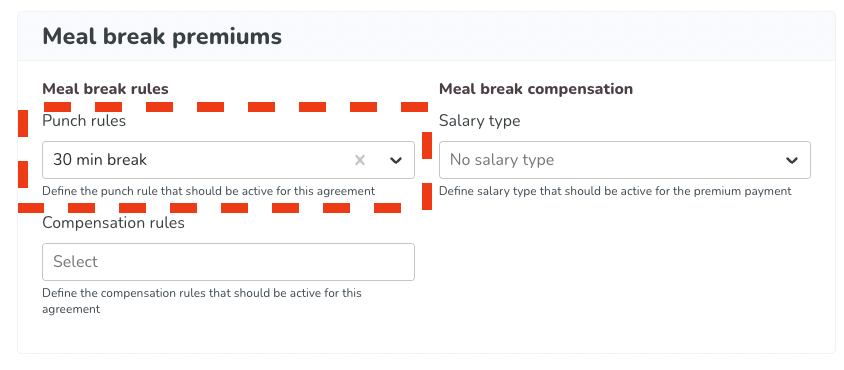
Compensatieregel
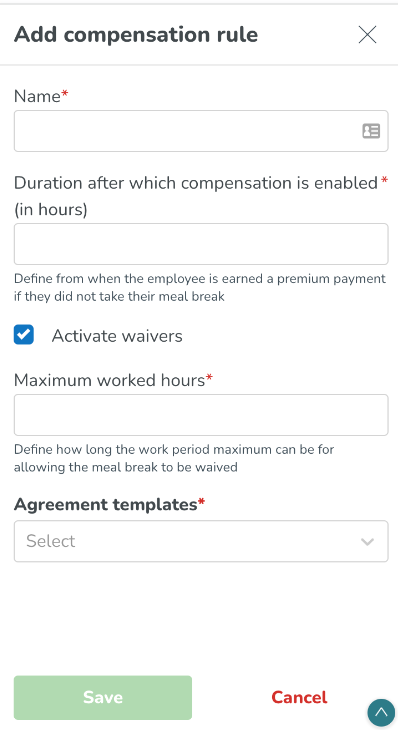
Begin met het toevoegen van een beschrijving van de pauzeregel. Bijvoorbeeld, "Mijn werknemer moet binnen 5 uur na het begin van de dienst een pauze nemen".
De tweede stap is om de duur toe te voegen na welke compensatie wordt ingeschakeld. De hier toegevoegde tijd telt alle gewerkte tijd vanaf de eerste klokactie bij het starten van een nieuwe dienst. Dus voor het bovenstaande voorbeeld zou deze parameter worden ingesteld op 5 (uren). Als u het op iets meer of minder dan een vol uur wilt instellen, gebruik dan een . (punt) en niet een komma.
Als u de ontheffingsfunctionaliteit wilt activeren, vink dan het vakje aan met de naam Ontheffingen activeren. Als gevolg hiervan wordt een veld met de naam Maximale gewerkte uren ingeschakeld. Hier moet u de limiettijd voor ontheffing definiëren, die meer is dan de Duur na welke compensatie wordt ingeschakeld (in uren). Volgens hetzelfde voorbeeld, als we hier "6" invoeren, zal de ontheffing actief zijn tussen uren 5 en 6.
Zorg er tot slot voor dat u de regels toepast in de overeenkomstsjablonen in Accountinstellingen > Overeenkomstsjablonen > Maaltijdonderbrekingstoeslag > kies de juiste Compensatieregel in het vervolgkeuzemenu met de naam Compensatieregels.
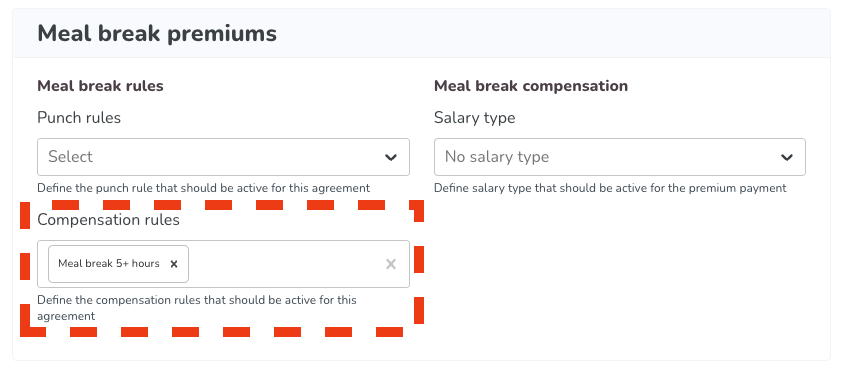
Maaltijdverklaring
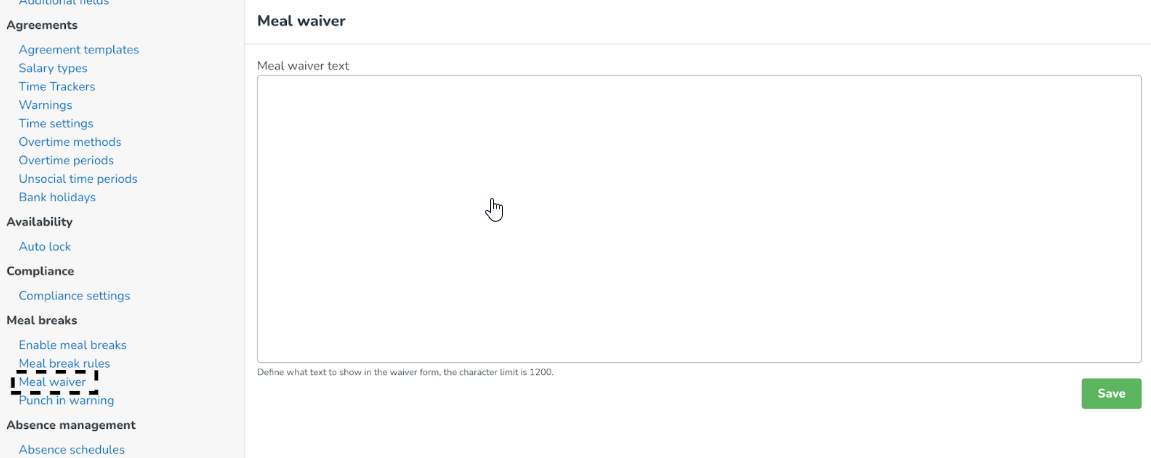
Nu u de verklaring in de vorige stap heeft geactiveerd, kunt u een tekst definiëren die zichtbaar zal zijn in QClock voor uw werknemers.
Eenmalige maaltijdverklaring
In tegenstelling tot de optie voor dagelijkse maaltijdpauzeverklaring, moet de "eenmalige maaltijdverklaring" slechts één keer door de werknemer worden ondertekend - vooraf. In Quinyx kunt u configureren welke werknemer de mogelijkheid moet hebben om een eenmalige verklaring te gebruiken wanneer van toepassing.
Wat is het verschil tussen dagelijkse verklaringen en eenmalige verklaringen?
Met de oplossing voor dagelijkse verklaringen ondertekenen werknemers hun verklaring handmatig door deze optie te kiezen via QClock. Voor een eenmalige verklaring is dit al vooraf ingesteld, en zodra een maaltijdpauze een regel doorbreekt die is ingesteld, zal als gevolg daarvan een eenmalige verklaring worden getoond op de tijdkaart, evenals de bijbehorende premiebetaling.
Hoe u eenmalige ontheffingen activeert
Om de eenmalige ontheffing te activeren, gaat u naar Geavanceerde instellingen > Nalevingsinstellingen en kiest u Eenmalige ontheffing.
De instellingen die hier verschillen van de dagelijkse ontheffing zijn de "Maaltijdpauzeregels" en de informatie in het overeenkomstsjabloon.
Als u een compensatieregel wilt instellen, wat natuurlijk een vereiste is voor de eenmalige ontheffing om te werken, zult u zien dat de "ontheffingsactivering" afwezig is in tegenstelling tot de optie voor dagelijkse ontheffing.
Als u wilt dat de ontheffing wordt geactiveerd, moet u dit bevestigen door naar Overeenkomstsjablonen > Maaltijdpauzepremies > Ontheffing, te gaan en deze te activeren via het selectievakje.
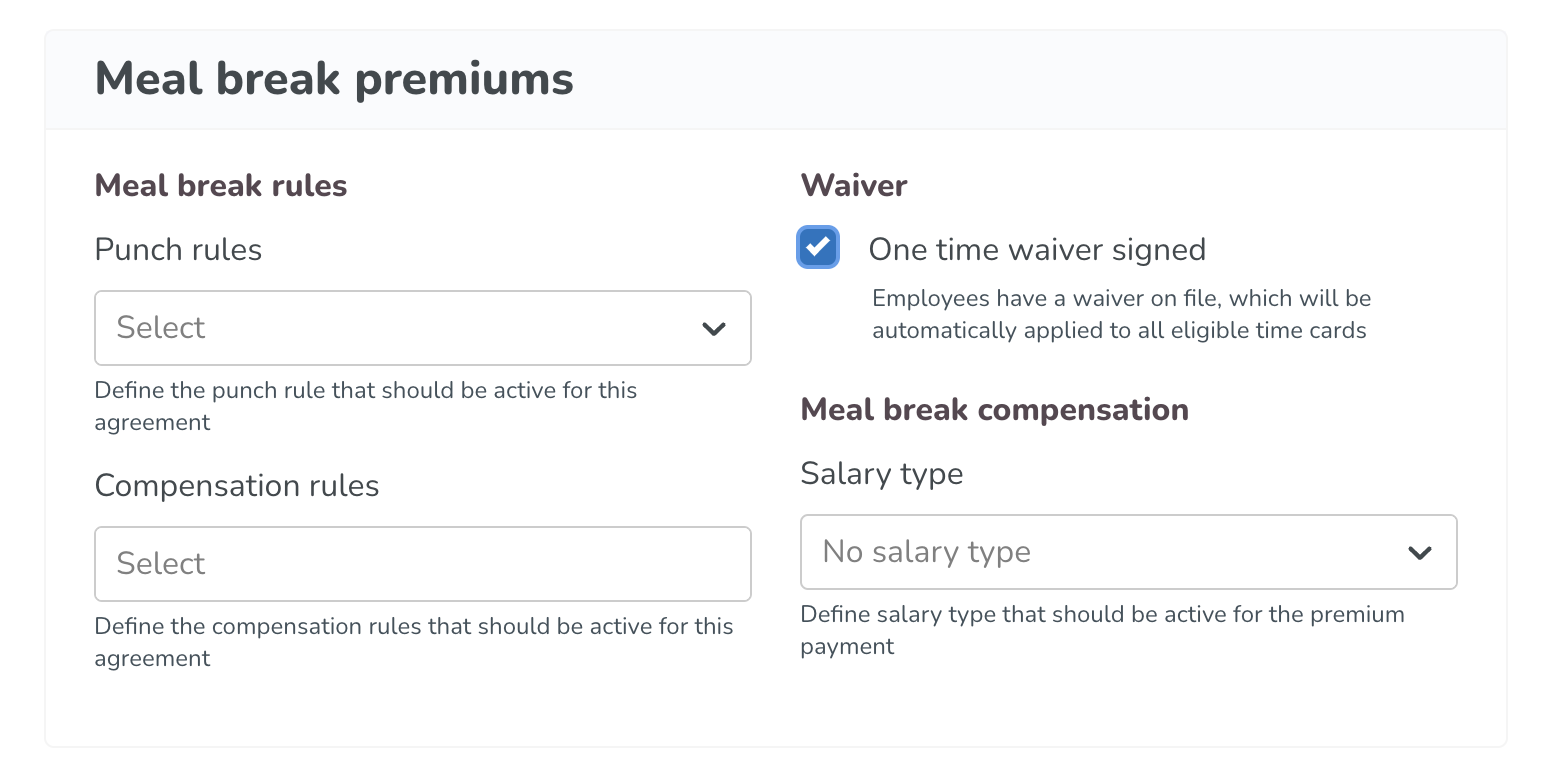
Klok in waarschuwing
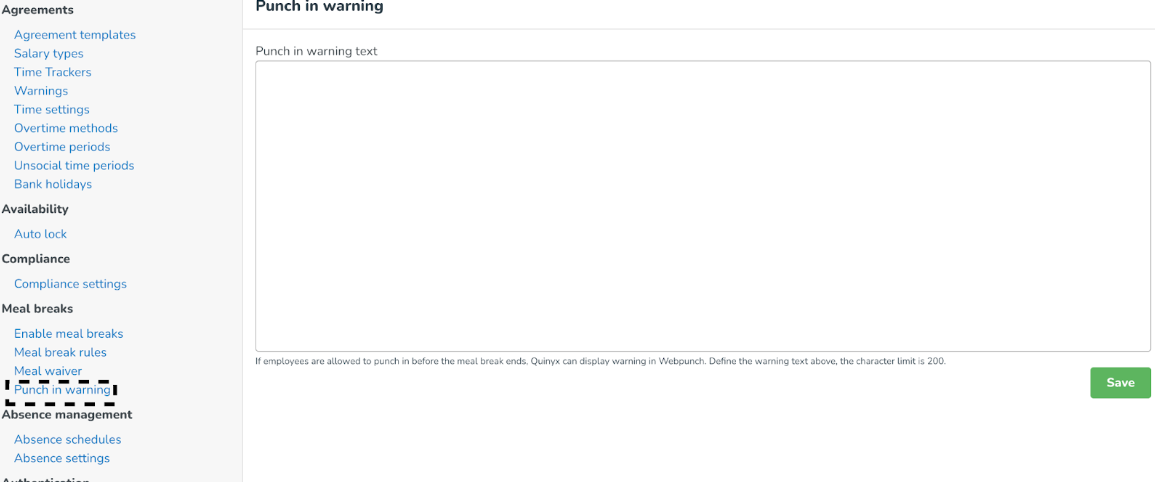
Als uw werknemers worden toegestaan om in te klokken voordat de volledige maaltijdpauzetijd is genomen, dan kunt u hier een bericht definiëren dat wordt weergegeven in QClock wanneer uw werknemers te vroeg in- of uitklokken. U kunt dit ook leeg laten.
QClock
Start een pauze
QClock (en Webpunch) is de enige klokactie-optie die beschikbaar is voor maaltijdpauzes. Daarom zal de klokactie- en afstandsfunctionaliteit niet beschikbaar zijn op mobiel. Wanneer de Start pauze knop wordt geselecteerd, zal de werknemer uitklokken voor een maaltijdpauze in plaats van een pauze.
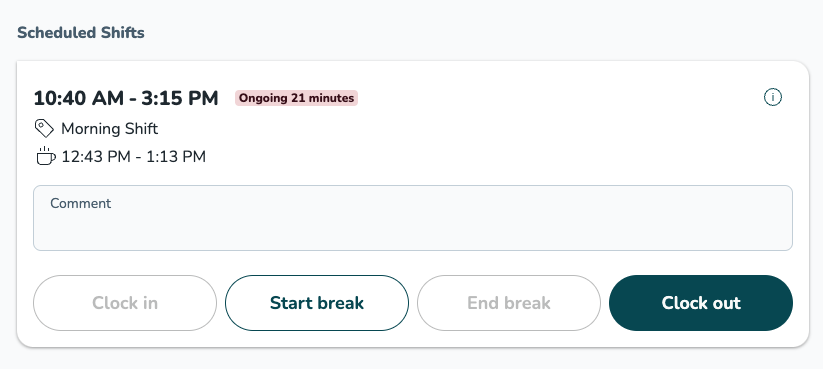
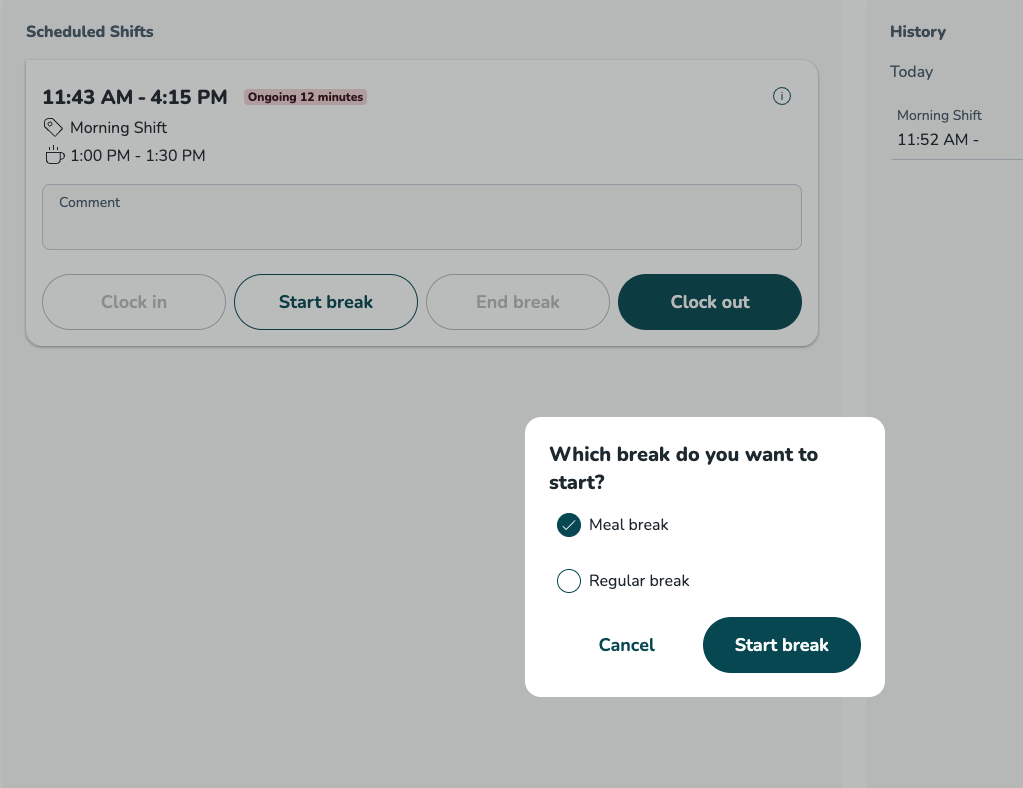
Dit zal op zijn beurt de overeenkomstige acties activeren. Als een werknemer uitklokt voor een pauze in plaats van uit te klokken voor een maaltijdpauze, dan moet dit later handmatig worden gecorrigeerd (indien het een maaltijdpauze had moeten zijn).
Einde van een maaltijdpauze
Wanneer de werknemer terugkomt van een pauze, kunnen er een paar dingen gebeuren op basis van de gekozen instellingen. De werknemer begint door op Einde pauze te drukken.
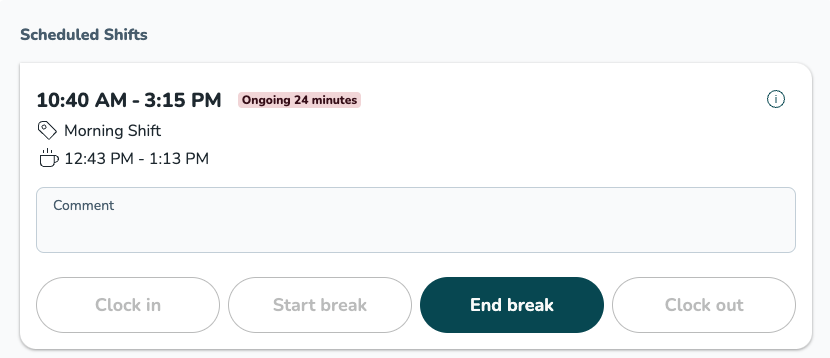
Zoals hierboven vermeld, als de Klok in regel (selectievakje) Werknemer mag in- en uitklokken voordat de maaltijdpauze eindigt is geactiveerd, dan zal de eerder ingestelde waarschuwing worden weergegeven.
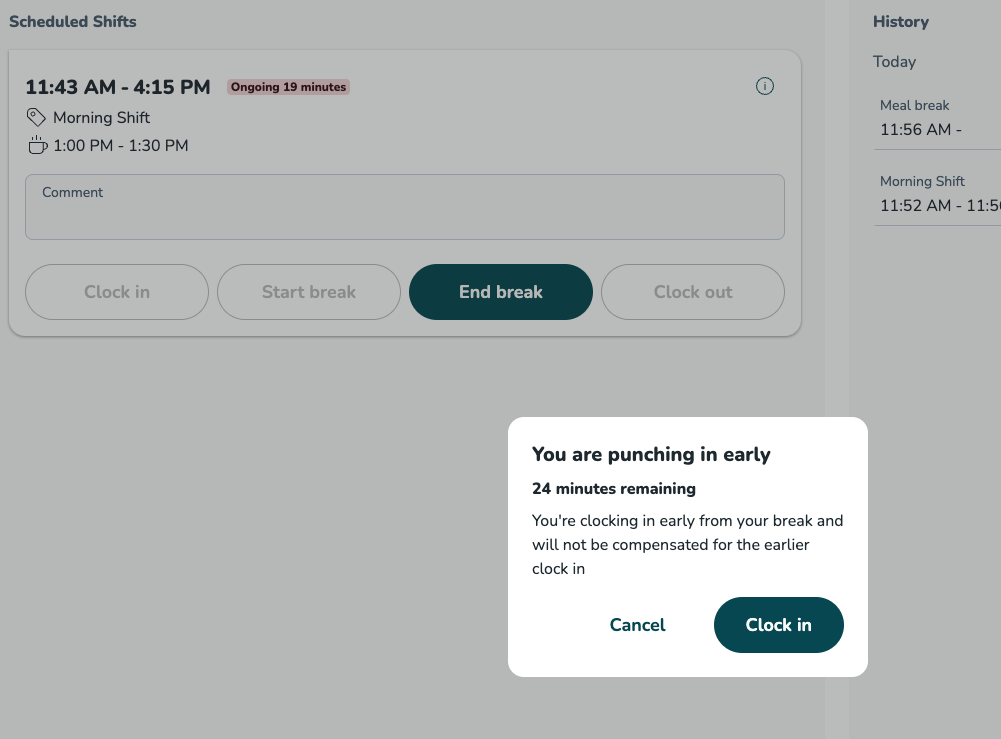
Als het selectievakje niet is geactiveerd, zal de werknemer de pauze niet kunnen beëindigen voordat hun volledige maaltijdpauze is genomen, en zullen ze moeten wachten. In QClock zullen ze het volgende bericht ontvangen met de resterende tijd van de pauze:
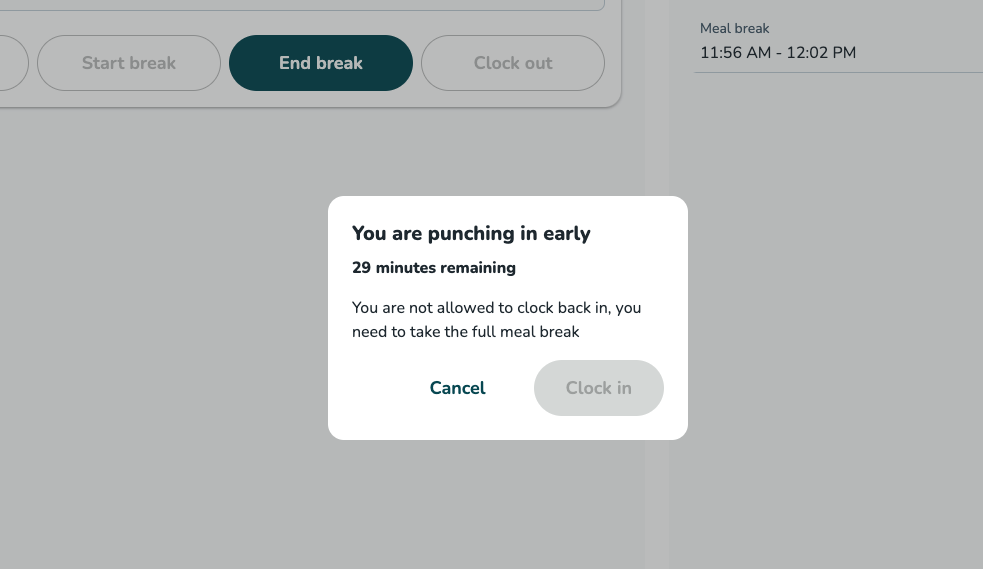
Maaltijdverklaring in QClock
Als de instelling Activeren verklaring is ingesteld in de compensatieregeling, dan heeft de werknemer de mogelijkheid om af te zien van zijn maaltijdpauzes. De verklaring wordt op de volgende manier weergegeven in QClock.
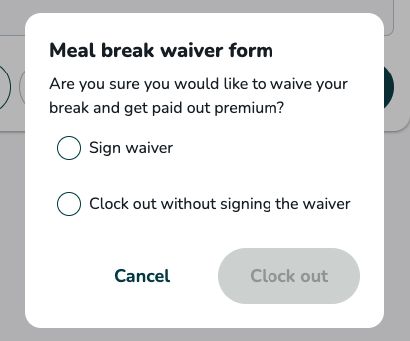
De werknemer kan hier kiezen om de verklaring te ondertekenen of uit te klokken zonder de verklaring te ondertekenen.
Tijdkaart
Als uw werknemer een verklaring heeft gebruikt, wordt dit weergegeven op de tijdkaart die overeenkomt met de klokactie. Dit zal een indicatie zijn of de compensatie moet worden uitbetaald of niet.
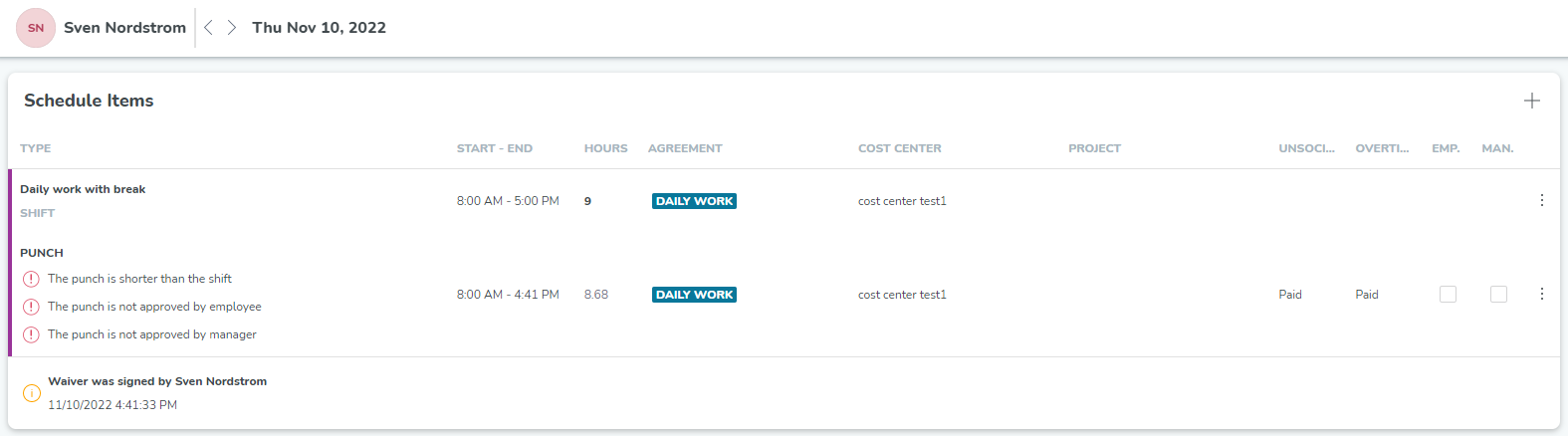
Als u ergens binnen het gebied van het verklaringspictogram klikt, wordt een verklaringsbeschrijving die is toegevoegd aan de compensatieregels zichtbaar in een paneel aan de rechterkant.